vmware虚拟机安装xp系统详细教程,VMware 16 Pro虚拟机安装Windows XP系统详细教程
- 综合资讯
- 2025-04-04 03:17:27
- 2
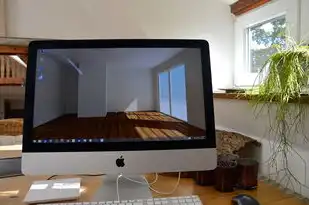
本文详细介绍了如何在VMware 16 Pro虚拟机中安装Windows XP系统,包括安装前准备、创建虚拟机、安装操作系统、配置网络等步骤,适合需要安装XP系统的用户...
本文详细介绍了如何在VMware 16 Pro虚拟机中安装Windows XP系统,包括安装前准备、创建虚拟机、安装操作系统、配置网络等步骤,适合需要安装XP系统的用户参考。
准备工作
- VMware 16 Pro虚拟机软件(下载地址:https://www.vmware.com/cn/products/workstation/)
- Windows XP系统镜像文件(下载地址:https://msdn.itellyou.cn/)
- 虚拟光驱软件(如UltraISO、PowerISO等)
安装步骤
-
打开VMware 16 Pro软件,点击“创建新的虚拟机”。
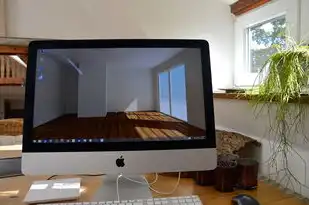
图片来源于网络,如有侵权联系删除
-
选择“自定义(高级)”,点击“下一步”。
-
选择“安装操作系统从光盘映像文件”,点击“浏览”,找到Windows XP系统镜像文件,点击“打开”,然后点击“下一步”。
-
选择操作系统类型为“其他”,点击“下一步”。
-
输入Windows XP系统的版本号(如Windows XP Professional),点击“下一步”。
-
分配虚拟机名称和位置,点击“下一步”。
-
分配虚拟机处理器核心数和内存大小,根据实际情况进行设置,点击“下一步”。
-
创建新虚拟硬盘,选择“将虚拟硬盘存储为单个文件”,点击“下一步”。
-
设置虚拟硬盘大小,建议设置为20GB以上,点击“下一步”。
-
点击“完成”,创建虚拟机。
安装Windows XP系统
-
双击创建好的虚拟机,打开虚拟光驱软件,加载Windows XP系统镜像文件。
-
在虚拟机中点击“启动”按钮,选择光驱启动。
-
进入Windows XP安装界面,根据提示操作。

图片来源于网络,如有侵权联系删除
-
选择安装分区,建议选择NTFS格式,点击“下一步”。
-
开始安装Windows XP系统,耐心等待。
-
安装完成后,重启虚拟机。
-
进入Windows XP系统,进行系统更新和驱动安装。
通过以上步骤,您已经成功在VMware 16 Pro虚拟机中安装了Windows XP系统,在实际使用过程中,请注意以下几点:
-
虚拟机内存大小和处理器核心数要适中,过高或过低都会影响系统性能。
-
虚拟硬盘大小要充足,避免系统空间不足。
-
安装完成后,及时更新系统和驱动,确保系统稳定运行。
-
虚拟机网络设置:在虚拟机设置中,选择“网络适配器”,设置为“桥接模式”,使虚拟机与主机共享网络。
-
虚拟机USB设置:在虚拟机设置中,选择“USB控制器”,启用USB控制器,使主机上的USB设备能够在虚拟机中使用。
希望本文能帮助您成功在VMware 16 Pro虚拟机中安装Windows XP系统,如有疑问,请随时提问。
本文链接:https://www.zhitaoyun.cn/1995754.html

发表评论